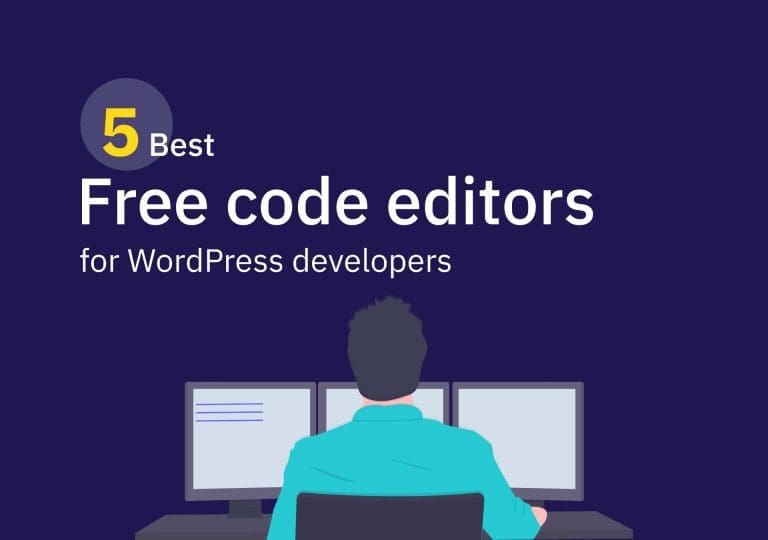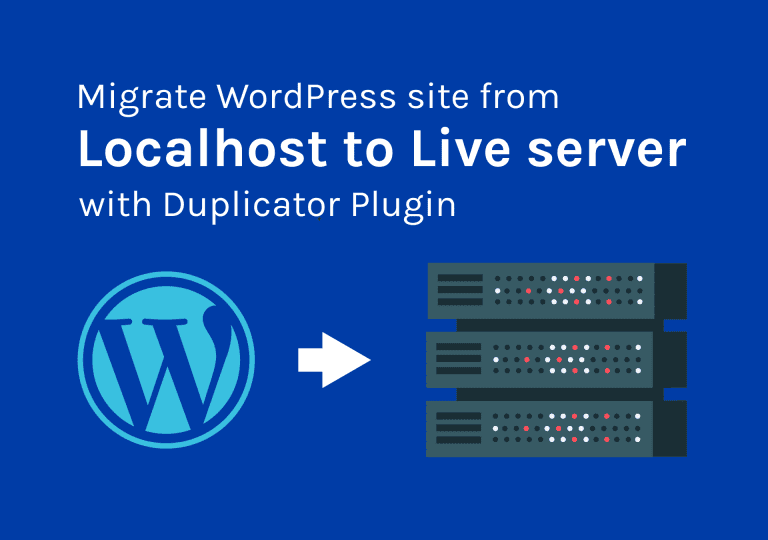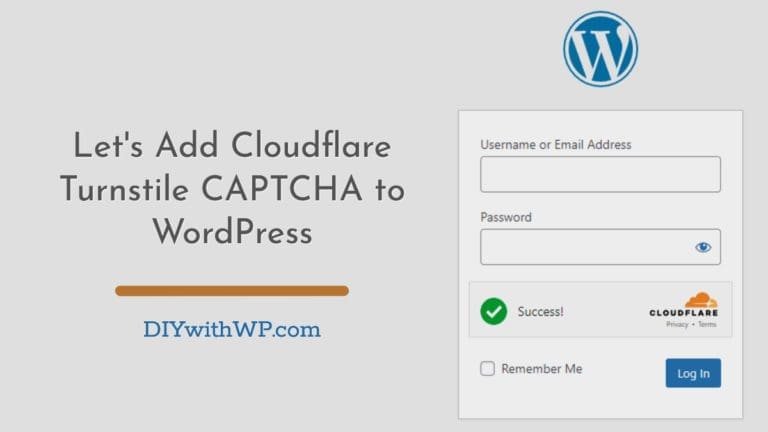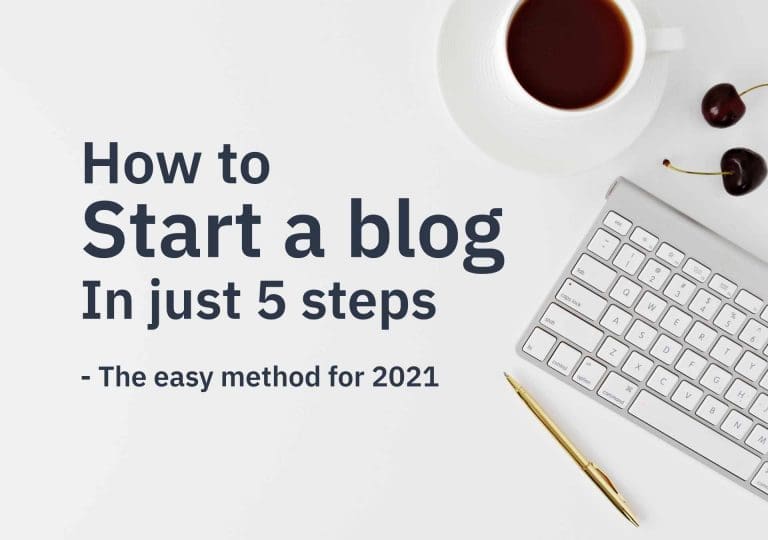Как Elementor AI Assistant может сэкономить ваше время и повысить производительность
Содержание
В последние годы создание веб-сайтов стало более доступным, чем когда-либо прежде, благодаря росту таких конструкторов страниц WordPress, как Elementor . Тем не менее, даже с учетом простоты, которую обеспечивают конструкторы страниц, создание визуально ошеломляющего и функционального веб-сайта все еще может быть сложной задачей для некоторых. Вот где Elementor AI comes in — последняя инновация от Elementor, которая использует искусственный интеллект, чтобы помочь пользователям в их рабочем процессе с легкостью создавать веб-сайты. В этой статье мы углубимся в работу помощника Elementor AI, изучим его функции и то, как он может помочь пользователям оптимизировать процесс создания сайта. Независимо от того, являетесь ли вы новичком или опытным веб-дизайнером, AI-помощник Elementor может стать решением, которое вы искали, чтобы сократить утомительные/повторяющиеся задачи мозгового штурма и использовать это время для творческого процесса проектирования.
Что такое искусственный интеллект Elementor?
Поскольку искусственный интеллект становится жизненно важным инструментом во многих отраслях, Elementor AI сочетает в себе миры искусственного интеллекта и создания веб-сайтов, что делает его отличным инструментом для повышения производительности для создателей контента. Elementor AI может помочь вам сэкономить значительное время и усилия на различных задачах, включая написание контента и кодирование. Он может генерировать текст для веб-страницы «Писать с помощью ИИ» (включить в бесплатную версию и вы можете использовать бесплатную пробную квоту), генерировать пользовательский CSS для элементов и фрагменты кода для внесения изменений на всем сайте «Код с помощью ИИ» (Только в платной версии PRO). В скором времени Elementor AI также сможет генерировать изображения, что сделает его еще более универсальным. Пожалуйста, обратитесь к Документация по искусственному интеллекту Elementor Для получения дополнительной информации.
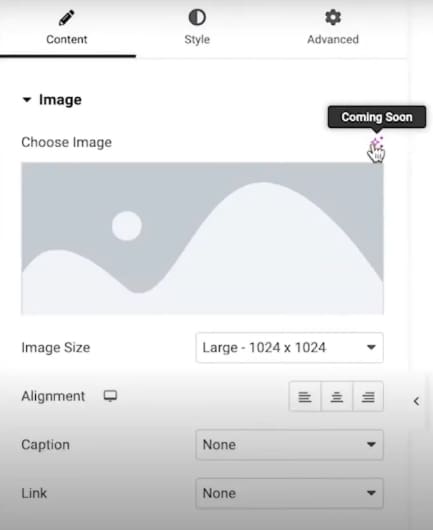
Как получить доступ к Elementor AI Assistant?
Все пользователи Elementor теперь могут использовать помощника Elementor AI. Это означает, что если на вашем сайте установлен Elementor, вы можете использовать эту функцию, но вам необходимо обязательно обновить свой Плагин Elementor до версии 3.13 и выше . Даже если у вас есть учетная запись Elementor Pro, вам придется обновить свою версию Pro до 3.13. Генерация искусственного интеллекта осуществляется через серверы Elementor, поэтому сначала вам следует подключить свой сайт к их системе. Имейте в виду, что эта функция все еще находится в бета-версии, поэтому при ее использовании могут возникать ошибки. Вы также должны иметь в пределах учетной записи широкую квоту подсказок.
Как только ваш плагин будет обновлен и ваша учетная запись Elementor будет подключена, вы можете попробовать совершенно новую функцию помощника Elementor AI. Если вы используете бесплатную версию, то вы получаете бесплатную пробную версию. В интерфейсе конструктора страниц Elementor вы увидите ссылки для открытия помощника с искусственным интеллектом. Если вы их не видите, перепроверьте, подключены ли вы к своей учетной записи Elementor и используете ли вы обновленную версию Elementor.
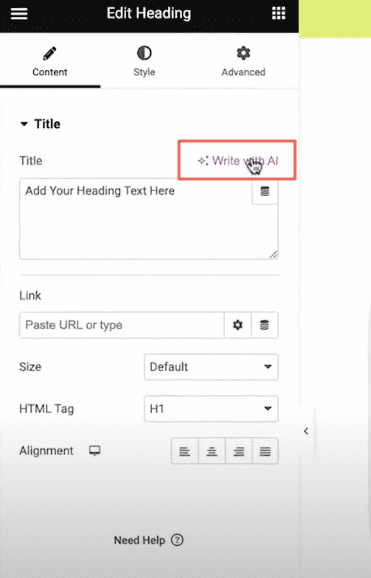
Как писать текст с помощью Elementor AI?
После обновления до Elementor 3.13 вы заметите в конструкторе страниц, что каждый элемент управления, позволяющий вставлять текст, теперь имеет опцию «Писать с помощью искусственного интеллекта» над текстовым виджетом. Но обратите внимание, что после того, как вы попробуете это в первый раз, текст «Писать с помощью AI» будет заменен на значок Elementor AI (значок со звездочками).
Можно писать как заголовки, так и длинные описания. Если вы нажмете на значок AI на текстовом виджете заголовка, откроется новое окно. Здесь вы можете ввести запрос и сгенерировать новый текст. Он также предлагает несколько полезных подсказок для создания типа текста, который будет полезен. Например
Напишите запоминающийся слоган о...
Напишите увлекательное вступление о...
Напишите абзац о...
Напишите призыв к действию о...., и т.д.
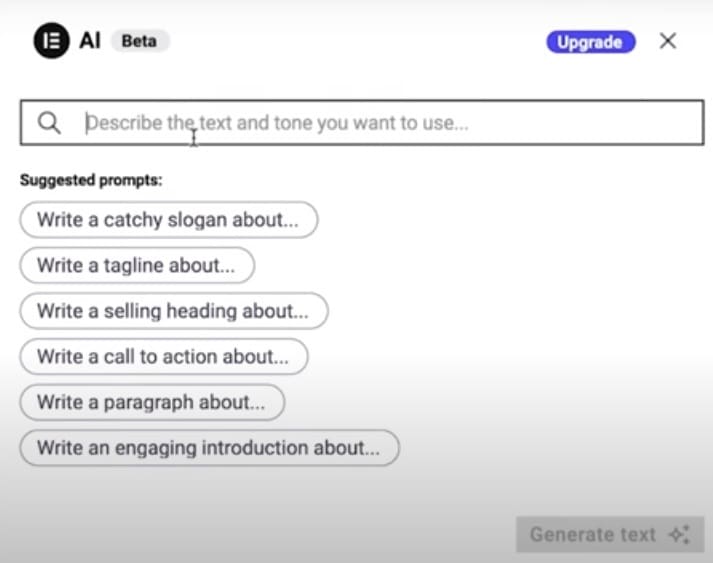
Вы можете начать с выбора одного из предложенных запросов и отредактировать его. Вы также можете ввести свой собственный запрос. Этот искусственный интеллект зависит от контекста, поэтому он может автоматически предлагать текст, который подходит для виджета, на котором вы его используете.
Текст, который генерирует искусственный интеллект Elementor, будет зависеть от подсказок, которые вы используете. Если вы будете использовать описательную подсказку, описывающую, что именно вы хотите, вы получите лучшие результаты. Например, вместо краткой подсказки типа «напишите описание о новых экологичных многоразовых бутылках для воды нашей компании» используйте подробную подсказку типа «напишите описание продукта для нашей новой линейки экологически чистых многоразовых бутылок для воды». Подчеркните уникальные особенности бутылок, такие как их конструкция, не содержащая бисфенол-А, и герметичный дизайн, а также подчеркните их экологические преимущества. Используйте дружелюбный, доступный тон и не превышайте 150 слов» даст вам лучшие результаты.
Elementor AI не только генерирует новый текст, но и может редактировать текст, который вы написали. Как только вы вставите свой собственный текст в текстовый виджет, он автоматически появится в окне AI. AI Assistant дает вам несколько вариантов этого текста: вы можете упростить язык, который вы использовали, сделать текст короче или длиннее, а также исправить орфографические и грамматические ошибки. С этим инструментом искусственного интеллекта вам не понадобится еще один плагин, такой как Grammarly, чтобы проверить свое письмо. Что еще более интересно, вы также можете изменить тон своего письма. Вы можете сделать так, чтобы текст звучал дружелюбно, профессионально, непринужденно, прямолинейно, вдохновляюще и т. д.
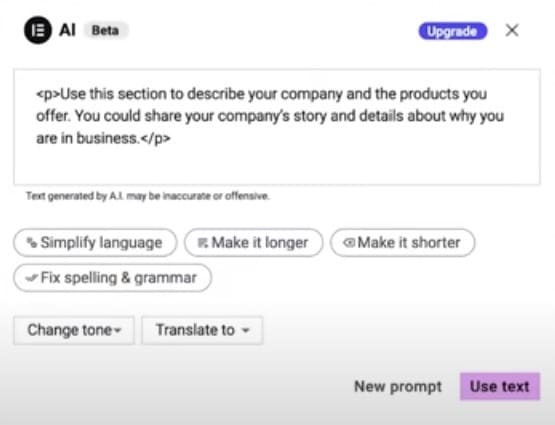
Еще одним отличным вариантом с этим инструментом искусственного интеллекта является возможность перевода. Одним нажатием простой кнопки вы можете перевести написанный текст на другой язык. В настоящее время Elementor предлагает 29 языков, включая арабский, китайский, чешский, датский, голландский, английский, финский, французский, немецкий, греческий, иврит, индонезийский, итальянский, японский, корейский, малайский, норвежский, польский, португальский, румынский, русский, словацкий, испанский, шведский, тайский, турецкий и вьетнамский.
После того, как вы выбрали, что вы хотите сделать со своим текстом, вы можете нажать на кнопку «Использовать текст» в нижней части окна. Если вас не устраивает написанный вами текст, вы также можете создать новый текст, созданный искусственным интеллектом, с помощью кнопки «Новая подсказка» (которая находится рядом с кнопкой «Использовать текст»). Читать полностью документация о том, как этим пользоваться.
Как генерировать фрагменты кода с помощью Elementor AI?
При использовании темы WordPress и конструктора страниц, такого как Elementor, вам нужно будет написать собственный код для добавления настроек для вашего сайта. Это вещи, которые не могут быть выполнены с помощью стандартной темы WordPress или конструктора страниц, поэтому вам придется писать свои собственные хаки кода или нанимать разработчика для помощи. Как правило, тема или конструктор страниц, которые вы используете, позволяют добавлять/подключать пользовательские функции в различные области вашего сайта, такие как Шапка, Футер, Основная область и так далее.
С помощью помощника Elementor AI у вас теперь есть возможность: Создавайте пользовательские фрагменты кода для различных нужд . Прошли те времена, когда нужно было искать уроки по фрагментам кода, чтобы что-то сделать. Вы также можете отказаться от плагинов, которые добавляют небольшие хаки кода на ваш сайт. Фрагменты кода, сгенерированные Elementor AI, специально разработаны для работы со средой Elementor, поэтому вероятность того, что они сломают ваш сайт, минимальна. Чтобы воспользоваться этой функцией, перейдите в Elementor > выберите «Пользовательский код» и «Добавить новый». Вы увидите кнопку «Написать мне код» рядом с местоположением. Когда вы нажмете на эту кнопку, откроется окно ввода подсказки AI. Опишите функцию, которую вы хотите выполнить. Вы также получите некоторые предлагаемые подсказки, такие как: Напишите код встраивания для Facebook Pixel, HTML-код, который встраивает следующий PDF-файл на веб-страницу: ссылка на PDF, код Iframe для встраивания виджета Spotify на веб-страницу и т. д.
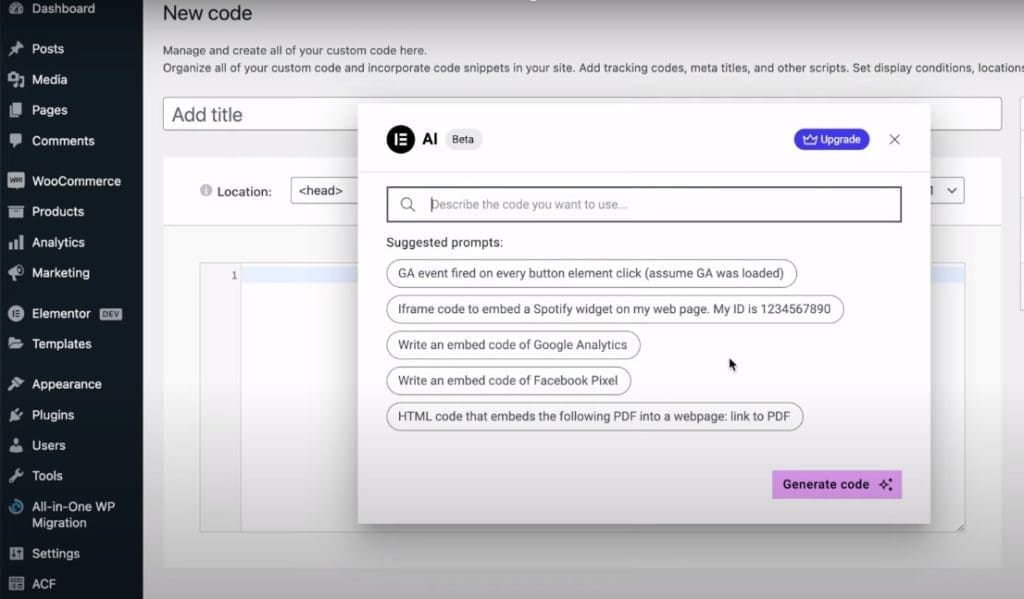
Вы также можете ввести свой собственный запрос. Например, вы можете ввести запрос на удаление всех опций экрана, которые обычно доступны на панели управления WordPress. Теперь нажмите «Сгенерировать код». Искусственный интеллект сгенерирует для вас фрагмент кода в течение нескольких секунд.
Как добавить пользовательский CSS к элементам?
Использование ИИ для генерации пользовательского CSS к элементам на странице, сначала выберите виджет Elementor, в который вы хотите внести изменения CSS. Затем перейдите на вкладку «Дополнительно» виджета и выберите «Пользовательский CSS». Вы увидите кнопку с надписью «Код с помощью искусственного интеллекта» — нажмите на нее. Эта опция также дает вам некоторые рекомендуемые подсказки, такие как создание эффекта затухания для этого элемента, изменение цвета определенной части текста, регулировка размера логотипа при прокрутке посетителями и т. д.
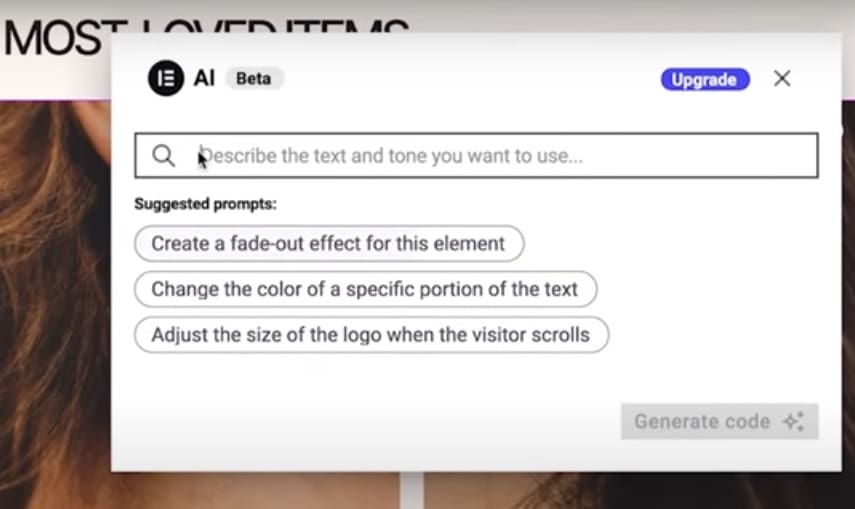
Кроме того, вы также можете ввести запрос с описанием изменения, которого вы хотите достичь. Например, вы можете:
• Добавить эффекты наведения — измените цвет или непрозрачность виджета при наведении на него курсора.
• Используйте анимацию — добавьте движение или переходы в свои виджеты, чтобы сделать их более визуально интересными.
• Изменение цвета фона или изображения виджета.
• Используйте свойства границ и отступов, чтобы придать виджетам более определенный или разнесенный вид и т. д.
После того, как вы описали свои требования искусственному интеллекту, все, что вам нужно сделать, это нажать на кнопку «Сгенерировать код» в правом нижнем углу. Elementor AI автоматически сгенерирует код CSS для вас. Затем нажмите «Вставить», чтобы добавить этот код в виджет.
Если вставленный код не дает желаемых результатов, вы можете удалить код и создать новый код с помощью другого запроса. Вам придется использовать метод проб и ошибок, чтобы получить именно тот результат, который вы хотите.
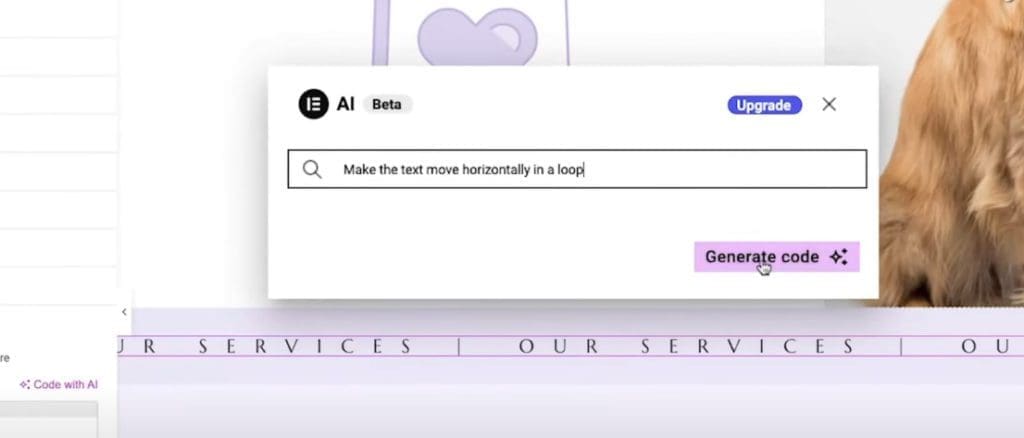
Вот несколько рекомендаций, которые вам нужно иметь в виду при использовании этой функции.
• Всегда сохраняйте и создавайте резервные копии своей страницы перед добавлением пользовательских кодов, сгенерированных с помощью Elementor AI.
• При добавлении пользовательского CSS к определенному элементу включите в код слово «селектор», чтобы не затрагивать другие части страницы.
• Если вы используете Elementor AI для регенерации кода без его вставки, предыдущий код будет перезаписан. При необходимости сохраните копию предыдущего кода в отдельном документе.
• Будьте осторожны при вставке нескольких фрагментов кода, так как они могут конфликтовать друг с другом.
• В некоторых случаях сгенерированный код может быть не идеальным и может нуждаться в доработке.
• Служба поддержки Elementor не предлагает помощь по этим кодам, сгенерированным искусственным интеллектом. Пользователь несет ответственность за проверку и отладку кода, созданного Elementor AI.
Что нужно знать перед использованием AI-помощника Elementor
- Elementor AI иногда генерирует неточный текст или текст, который полностью выдуман из-за того, что известно как галлюцинации ИИ. Это происходит, когда модель искусственного интеллекта, такая как языковая модель, создает контент, который кажется логичным и последовательным, но не основан на фактической информации. Эти галлюцинации могут принимать форму ложных утверждений, неверных данных или даже полностью вымышленных сценариев.
- Если вы планируете использовать пользовательский CSS или пользовательский код с Elementor AI, важно отметить, что эти функции доступны только в версии Elementor Pro. Но AI writer доступен и для пользователей Elementor бесплатно.
- Подписка на Elementor AI привязана к вашей учетной записи Elementor и не привязана к веб-сайту или лицензии. Это означает, что вы можете использовать Elementor AI на нескольких веб-сайтах, подключенных к вашей учетной записи, без какой-либо дополнительной платы.
- Во время бесплатной пробной версии Elementor AI пользователям предоставляется только ограниченное количество бесплатного контента. Это значит, что вы получите оперативную квоту. Но если Elementor AI не может сгенерировать подсказку, которую вы дали, он не будет использовать вашу квоту сгенерированного контента.
- Когда вы видите сообщение об ошибке «Плохой шлюз» при попытке отправить запрос в Elementor AI, это означает, что возникла проблема с сервером или соединением между вашим компьютером и сервисом. Эта ошибка может возникнуть из-за проблем с подключением к Интернету, браузером или настройками компьютера.
Заключение
Elementor AI — это мощное дополнение к этому популярному конструктору страниц WordPress. Сочетая миры искусственного интеллекта с созданием веб-сайтов, помощник Elementor AI может помочь вам сэкономить время и усилия на различных задачах, включая написание контента и кодирование. ИИ может генерировать текст, создавать пользовательский CSS для элементов и создавать пользовательский код для сайта. Он даже может переводить текст на множество разных языков. Если вы являетесь пользователем Elementor, обязательно обновите свой плагин до версии 3.13 или выше, чтобы попробовать Elementor AI уже сегодня.